Tela Canon IJ Network Tool
Esta seção descreve os itens e os menus exibidos na tela Canon IJ Network Tool.
 Itens na Tela Canon IJ Network Tool
Itens na Tela Canon IJ Network Tool
 Menus da Canon IJ Network Tool
Menus da Canon IJ Network Tool
Itens na Tela Canon IJ Network Tool
O item a seguir será exibido na tela Canon IJ Network Tool.
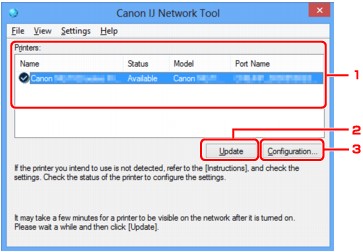
-
Impressoras: (Printers:)
São exibidos o nome da impressora, status, nome do modelo da impressora e nome da porta.
Uma marca de seleção próxima à impressora na lista Nome (Name) indica que ela está definida como a impressora padrão.
As alterações de configuração se aplicam à impressora selecionada.
-
Atualizar (Update)
Executa a detecção da impressora novamente. Clique neste botão se a impressora de destino não for exibida.
 Importante
Importante-
Para alterar as configurações de rede da impressora usando a IJ Network Tool, a impressora deve estar conectada por meio de uma LAN.
-
Se o nome exibido for Sem driver (No Driver), associe a porta à impressora.
-
Se o status exibido for Não encontrado (Not Found), verifique o seguinte:
-
O roteador sem fio está ligado.
-
Ao usar uma LAN com fio, verifique se o cabo de rede está conectado corretamente.
-
-
Se a impressora em rede não for detectada, certifique-se de que a impressora esteja ligada e clique em Atualizar (Update). Podem ser necessários vários minutos para que as impressoras sejam detectadas. Se a impressora ainda não tiver sido detectada, conecte a máquina e o computador usando um cabo USB e clique em Atualizar (Update).
-
Se a impressora estiver sendo usada por outro computador, será exibida uma tela informando-o dessa condição.
 Nota
Nota-
Esse item tem a mesma função que Atualizar (Refresh) no menu Visualizar (View).
-
-
Configuração... (Configuration...)
Clique para definir as configurações da impressora selecionada.
 Nota
Nota-
Não é possível configurar uma impressora que tenha o status Não encontrado (Not Found).
-
Esse item tem a mesma função de Configuração... (Configuration...) no menu Configurações (Settings).
-
Menus da Canon IJ Network Tool
O menu a seguir será exibido na tela Canon IJ Network Tool.
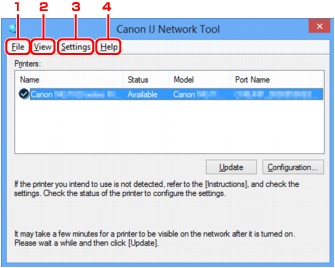
-
Menu Arquivo (File)
- Sair (Exit)
-
Sai da IJ Network Tool.
-
Menu Visualizar (View)
- Status
-
Exibe a tela Status para verificar o status de conexão da impressora e o status da comunicação sem-fio.
-
Na conexão direta (modo de ponto de acesso), este item fica esmaecido e você não pode verificar o status de conexão da impressora.
- Atualizar (Refresh)
-
Atualiza e exibe o conteúdo de Impressoras: (Printers:) na tela Canon IJ Network Tool com as informações mais recentes.
-
Para alterar as configurações de rede da impressora usando a IJ Network Tool, a impressora deve estar conectada por meio de uma LAN.
-
Se o nome exibido for Sem driver (No Driver), associe a porta à impressora.
-
Se o status exibido for Não encontrado (Not Found), verifique o seguinte:
-
O roteador sem fio está ligado.
-
Ao usar uma LAN com fio, verifique se o cabo de rede está conectado corretamente.
-
-
Se a impressora em rede não for detectada, certifique-se de que a impressora esteja ligada e selecione Atualizar (Refresh). Podem ser necessários vários minutos para que as impressoras sejam detectadas. Se a impressora ainda não tiver sido detectada, conecte a máquina e o computador usando um cabo USB e selecione Atualizar (Refresh).
-
Se a impressora estiver sendo usada por outro computador, será exibida uma tela informando-o dessa condição.
-
Esse item tem a mesma função de Atualizar (Update) na tela Canon IJ Network Tool.
- Informações da rede (Network Information)
-
Exibe a tela Informações da rede (Network Information) para verificar as configurações de rede da impressora e do computador.
- Exibir aviso automaticamente (Display Warning Automatically)
-
Ativa ou desativa a exibição automática da tela de instruções.
-
Quando esse menu estiver selecionado, a tela de instruções será exibida se uma ou mais portas não estiverem disponíveis para impressão.
 Importante
Importante Nota
Nota -
Menu Configurações (Settings)
- Configuração... (Configuration...)
-
Exibe a tela Configuração (Configuration) para definir as configurações da impressora selecionada.
-
Esse item tem a mesma função de Configuração... (Configuration...) na tela Canon IJ Network Tool.
- Ativar a função de alternar impressora quando impressora for usada (Enable switch printer function when printer is used)
-
Quando você não conseguir usar sua impressora, poderá usá-la na rede. Quando você ativar esta função e não conseguir usar sua impressora, a tela para garantir que você inicie a pesquisa da mesma impressora como sua será exibida. Siga a mensagem na tela.
-
Quando esta função estiver ativada, uma marca de verificação aparecerá no menu.
- Alternar impressora agora (Switch printer now)
-
Você pode usar a mesma impressora na rede imediatamente. Clicar neste item inicia a pesquisa da mesma impressora na rede e o resultado é listado na tela Selecionar impressora (Select Printer). Selecione a impressora a ser usada na lista.
- Associar porta... (Associate Port...)
-
Exibe a tela Associar porta (Associate Port) e é possível associar uma porta à impressora.
-
Esse menu fica disponível quando Sem driver (No Driver) for exibido para a impressora selecionada. Associar uma porta à impressora permite a você usá-la.
- Manutenção... (Maintenance...)
-
Exibe a tela Manutenção (Maintenance) para retornar as configurações de rede da impressora para o padrão de fábrica e para montar o slot de cartão como unidade de rede.
- Configurar a conexão direta da impressora... (Set up printer's direct connection...)
-
Você pode alterar ou verificar as configurações de conexão direta (modo de ponto de acesso).
 Nota
Nota Nota
Nota -
Menu Ajuda (Help)
- Instruções (Instructions)
-
Exibe este guia.
- Sobre (About)
-
Exibe a versão da IJ Network Tool.

